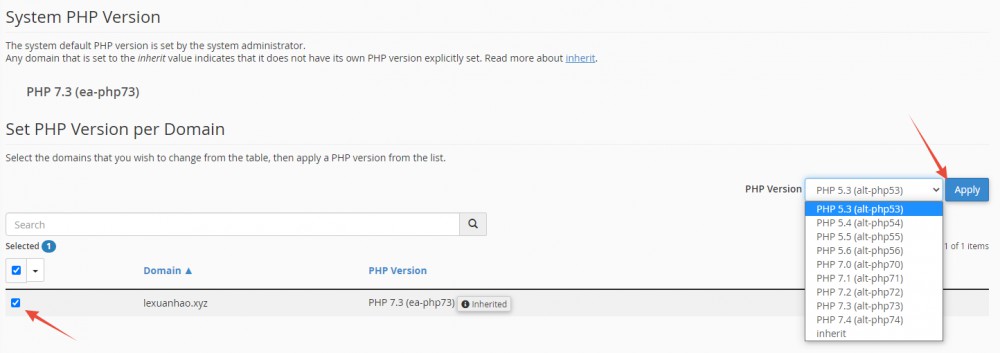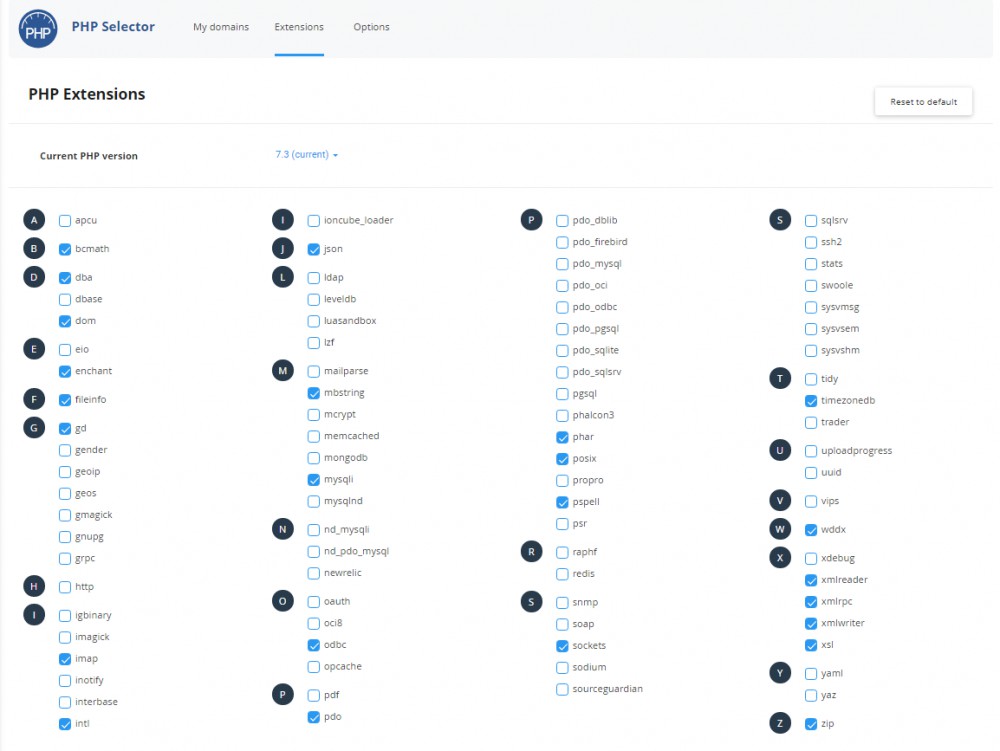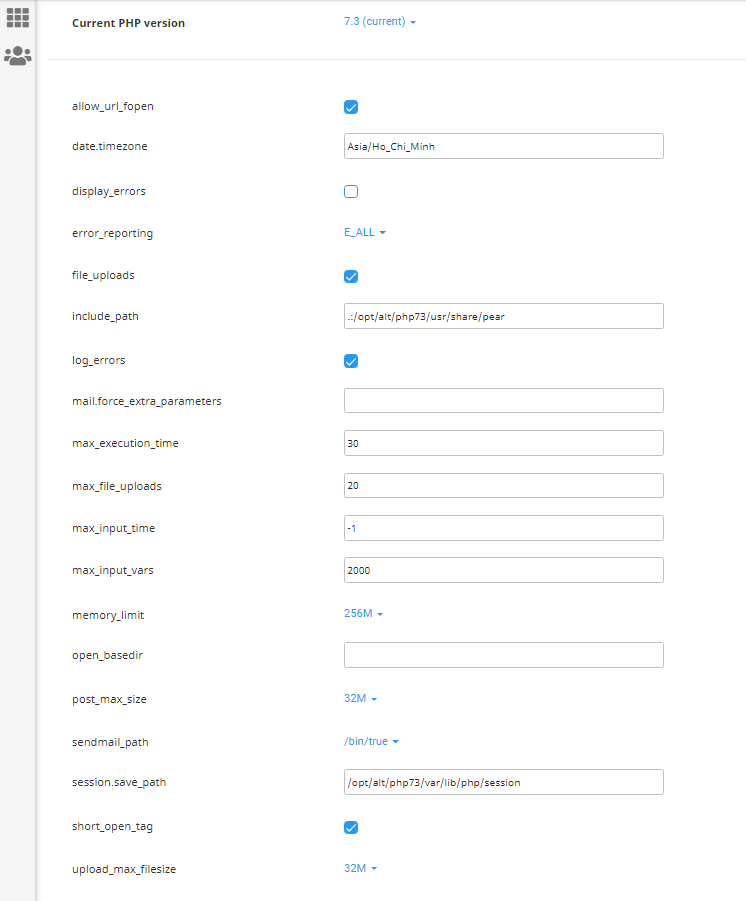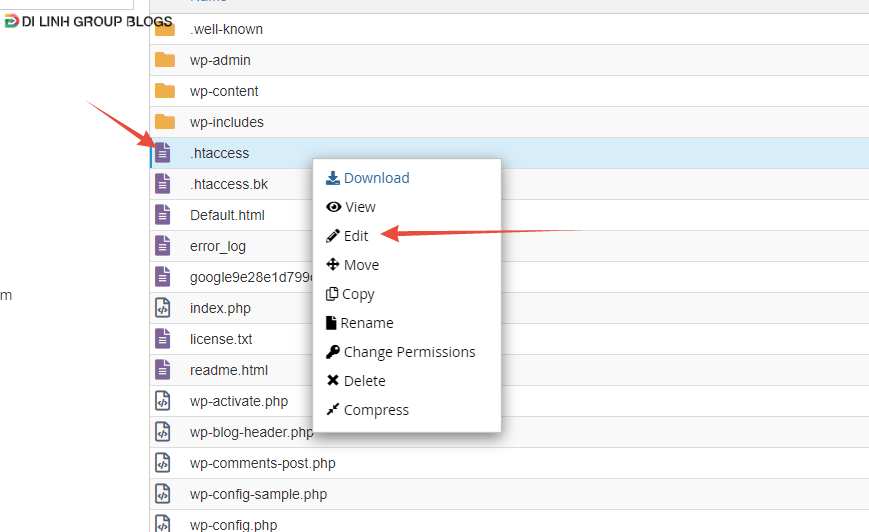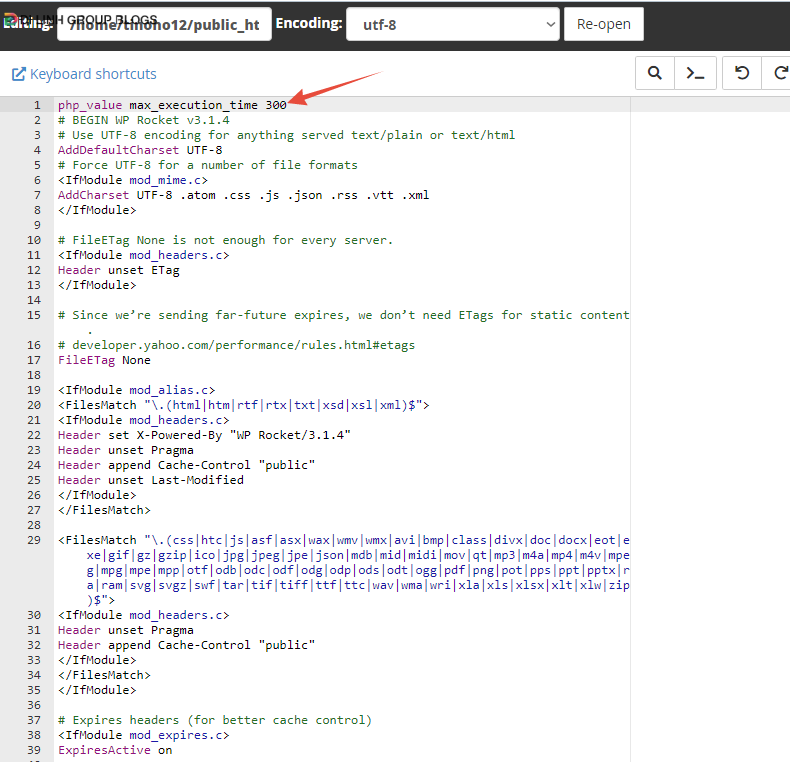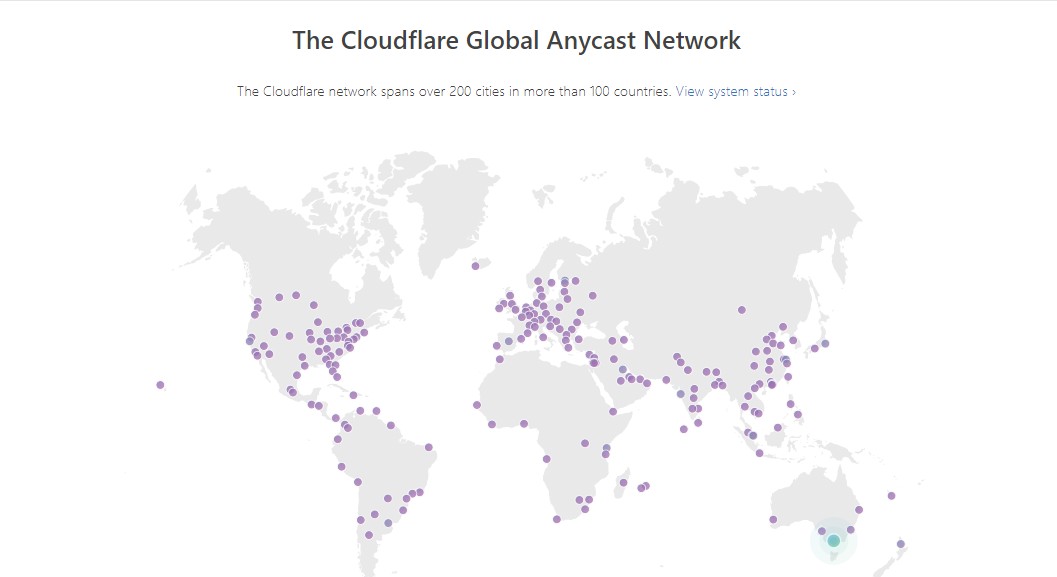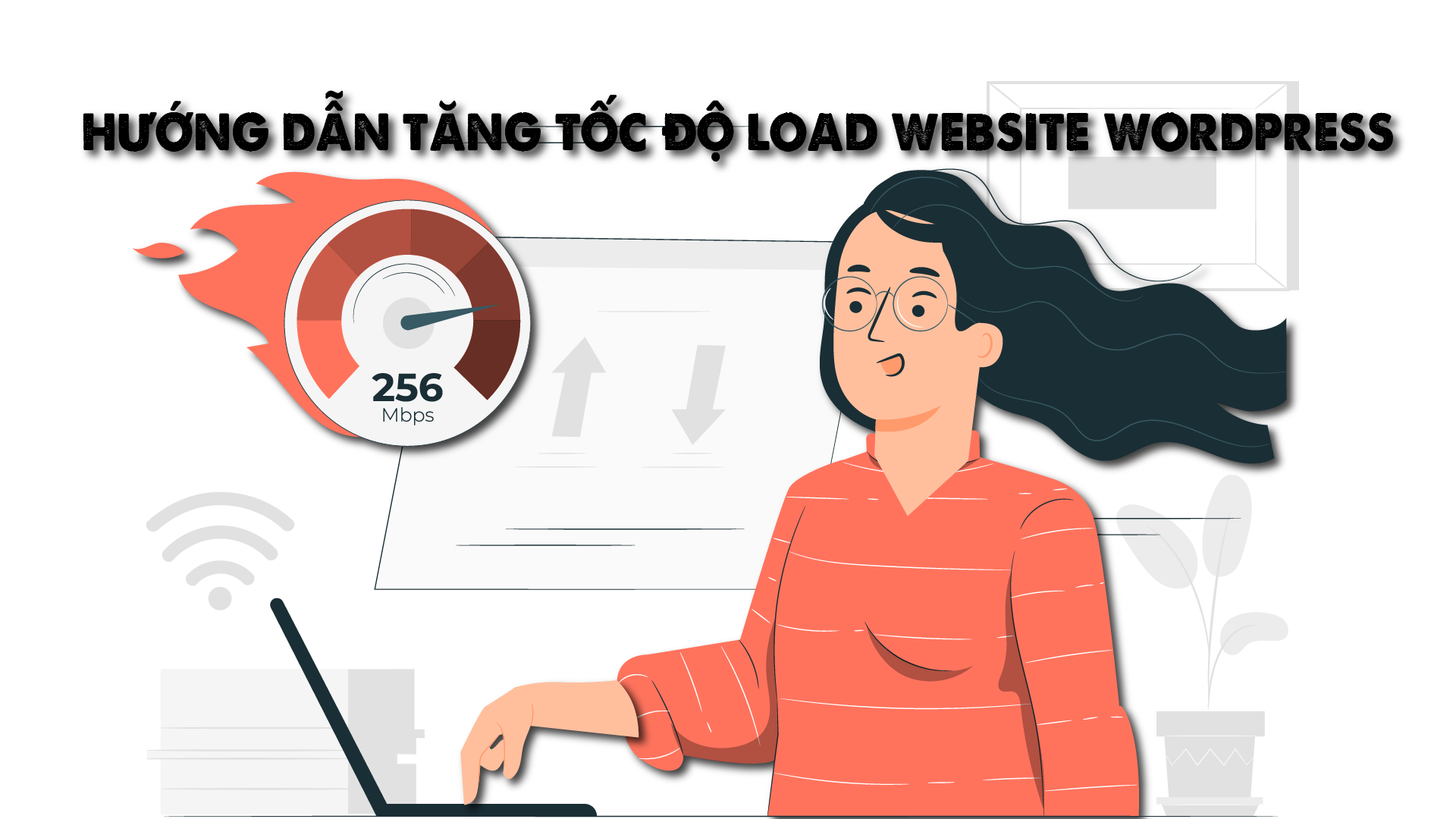Danh mục bài viết
Cách Fix lỗi Fatal Error: Maximum Execution Time Exceeded WordPress
Maximum Execution Time Exceeded là gì ?
“Fatal Error: Maximum Execution Time Exceeded WordPress” là một lỗi khá phổ biến và nó đang muốn thông báo cho bạn rằng PHP đang chạy thì hết thời gian để thực thi, dạng giống như bạn đang làm giở bài thi của bạn nhưng hết thời gian làm bài và bị giám thị thu bài của bạn vậy.
Mô tả này có thể giúp bạn hiểu dễ hơn một chút xíu (mà đôi khi có thể là không).
| Thời gian cho phép thực thi PHP | Khả năng hoàn thành công việc | Có lỗi hay không ? | |
| Một công việc cần 1 phút để hoàn tất. | 30 giây | Không thể hoàn thành công việc. | Maximum Execution Time Exceeded |
| Một công việc cần 2 phút để hoàn tất. | 300 giây | Có thể hoàn thành công việc. | Không có lỗi. |
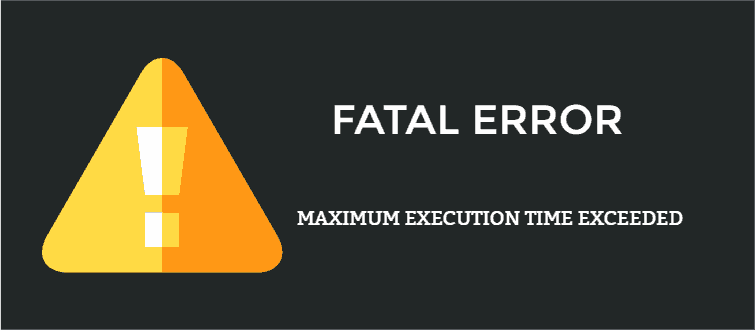
Như vậy một cách đơn giản mình đã hướng dẫn cho bạn biết là cái Maximum Execution Time Exceeded là gì.
Cách sửa lỗi Maximum Execution Time Exceeded.
Cách 1 : Tăng thông số của Hosting với PHP Selector.
Thay đổi phiên bản PHP cho tên miền trên cPanel.
Trong quá trình sử dụng Hosting mặc định thường được sử dụng với các PHP cơ bản nhiều người sử dụng thông thường hiện tại là từ 7.0 -7.3, nếu bạn cần sử dụng phiên bản PHP khác bạn có thể thực hiện thay đổi phiên bản PHP khi truy cập cPanel => MultiPHP Manager.
Tại phần quản lý bạn chọn tên miền sau đó bạn chọn PHP version và nhấn Apply để áp dụng phiên bản PHP.
Thay đổi thông số của PHP trên cPanel.
Đối với cPanel bạn muốn sử dụng hoặc thay đổi một số thông số trên Hosting có thể truy cập Select PHP Version.
Bạn qua tab Options sau đó có thể sửa đổi lại các thông số theo như nhu cầu sử dụng của bạn. Thông số mình thường nâng là :
max_execution_time : 300
memory_limit : 512M
post_max_size : 512M
upload_max_filesize : 512M
Cách 2 : Tăng thông số của Hosting với tệp tin .htaccess.
“Tệp tin .htaccess là tệp tin hệ thống nên đôi khi bạn cần bật tùy chọn hiển thị file ẩn của cPanel để thấy tệp tin này.”
Tệp tin .htaccess được đặt trong thư mục public_html (thư mục gốc) và cùng cấp với wp-content. Bạn có thể nhấn Edit và điền vào bên trong mã dưới.
Điền vào trong tệp htaccess của bạn dòng dưới đây và lưu lại để thực hiện thay đổi.
php_value max_execution_time 300
Cách 3 : thay đổi với tệp tin php.ini
Đối với bạn sử dụng VPS hoặc các trình quản lý khác không có các hỗ trợ trên thì buộc bạn phải sửa trong tệp tin php.ini với giá trị cần tìm là :
max_execution_time = XXX
Với XXX tùy theo nhu cầu sử dụng của bạn sao cho phù hợp nhất.
Trường hợp bạn chưa biết tệp tin PHP.ini để có thể thay đổi thì có thể sử dụng lệnh sau để tìm tệp tin.
/usr/local/bin/php --ini | grep 'Loaded Configuration File'
Sau đó kết quả trả về sẽ có dạng :
[admin@sv ~]$ /usr/local/bin/php --ini | grep 'Loaded Configuration File' PHP Warning: Module 'memcached' already loaded in Unknown on line 0 Loaded Configuration File: /usr/local/php72/lib/php.ini
Với thông tin trên thì php.ini sẽ ở vị trí /usr/local/php72/lib/php.ini
Nếu bạn đang hoạt động với phiên bản mặc định CLI php, thì vị trí php.ini tại :
/usr/local/lib/php.ini
Nếu bạn đang hoạt động với phiên bản php5 trong chế độ CGI mod (suPhp), thì vị trí php.ini tại :
/usr/local/etc/php5/cgi/php.ini
Danh mục bài viết